MAC 10.14 安装教程5-BIOS设置
现在,我们的准备工作均已完成。 是时候打开你的AIRBOOK了。插入前面做好的WIN10 PE U盘,开机。快速按下键盘ESC键进入BIOS设置页面,如下图所示相比其他一些笔记本电脑,AIRBOOK的BIOS显得非常简单,几乎不用做任何设置。使用其他电脑的朋友就要稍稍注意一下,有一些设置是必须更改的:1、将你的硬盘模式调整为 AHCI 。2、开启 UEFI 启动。3、如果你的 CPU 支持 “VT-d”(虚拟机功能),请关闭它。4、如果主板支持 “CFG-Lock”(寄存器锁),请关闭它。5、如果主板支持“ Secure Boot Mode”(启动安全引导模式),请关闭它。6、如果主板支持“ IO SerialPort”(输入输出串行口),请关闭它。7、如果主板支持“Internal Graphics”(集合显卡),请关闭它。8、如果主板有“支持传统USB规格设备”选项,请设为开启(英文为 Enabled)。9、设置主板“ XHCI Handoff ”选项为开启(英文为 Enabled)。10、如果有操作系统引导选项,请设置为 Other OS(其他操作系统)。和我一样使用 WBIN AIRBOOK的朋友最多只需会两种操作即可:1、使用U盘引导启动计算机2、后期调整硬盘启动顺序。只安装单操作系统的朋友,只需使用U盘引导启动计算机以便于完成安装过程。使用多操作系统的朋友,安装完多操作系统后有可能还需调整硬盘默认启动顺序。在次,将两种操作过程于以说明:1、使用U盘引导启动计算机进入BIOS设置页面(上图所示)后,使用键盘左右方向键移动到下图所示位置敲击键盘“回车”键进入下级页面,如图所示:注意:你所选中的引导选项,上下均显示红色线条2、调整硬盘启动顺序当我们后期使用双(多)系统时,需调整引导顺序,将某引导选项设为默认启动,过程如下:(单系统无需此操作)使用键盘方向键移动到下图所示位置敲击键盘“回车”键进入下级页面,如图所示:继续使用方向键使其移动到如下图所示位置(红圈勾选处):按键盘向右方向键,使光标位于窗口中间选项。再次使用方向键移动到如下图所示位置(红圈勾选处):在红圈勾选处,选定选项后敲击“回车”键,显示下图:继续敲击“回车“键,显示下图:如图所示,红色矩形框勾选区域内显示当前所有引导选项。可通过上下方向键选定你所需要的引导选项,反蓝表示已选中。使用键盘FN+F5/F6键可移动选项所处位置,最上方为默认启动引导选项。设置完成后,按下“回车”键,将光标切换至下图红圈勾选处“YES”按钮继续按下“回车”键,返回上级页面连续按两下键盘向左方向键,显示如下图所示:继续按键盘向下方向键,将光标移动至如下图红圈勾选位置:按键盘向右方向键,选中下图中红圈勾选处所示选项。敲击“回车“键,显示如下图所示:继续敲击“回车“键,完成设置。至此AIRBOOK笔记本电脑安装黑苹果的相关BIOS设置介绍完毕。 我们即将可以进行下一步操作。
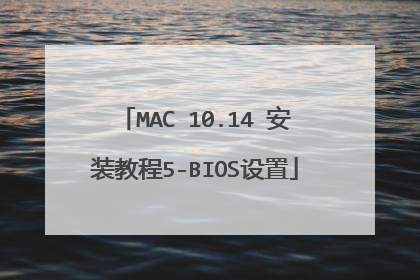
苹果笔记本 如何进入bios设置界面
1、首先需要开机/重启的时候长按“optin键”。 2、进入一个开机启动选项界面。 3、使用方向键选择右边的“U盘启动”,按回车键进入。 4、直接就能进入U盘启动选项界面,可以根据自己的需求选择对应的选项。苹果笔记本就可以进入bios设置界面了。
其实苹果电脑没有Bios设置,直接在开机的时候按快捷键即可。苹果笔记本没有Bios设置,如果想用U盘启动通常插入U盘。具体步骤如下: 1、开机/重启的时候长按“optin键”。 2、进入一个开机启动选项界面。 3、使用方向键选择右边的“U盘启动”,按回车键进入。 4、直接就能进入U盘启动选项界面,可以根据自己的需求选择对应的选项。 苹果其他键盘快捷键的使用: 1、苹果电脑是用EFI的,没有BIOS,唯一可以设置的是开机的启动选项。2、可以在基于 Intel 的 Mac 电脑上使用下列启动键组合3、启动时按住 C 键——从可启动 CD 或 DVD 光盘启动,如随机附带的 Mac OS X 安装光盘。4、启动时按住 D 键——如果插入安装 DVD 1,则启动为 Apple Hardware Test (AHT)。5、按住 Option-Command-P-R 键直至听到两声嘀嘀声——重置 NVRAM启动时按住 Option 键——启动进入 Startup Manager,您可以选择从一个 Mac OS X 宗卷启动。 注意:按住 N 键可显示出第一个可启动网络宗卷。6、按住 Eject、F12 键,或者按住鼠标键(/触控板)——推出所有移动介质,如光盘。7、启动时按住 N 键——试图从兼容的网络服务器(NetBoot)启动。8、启动时按住 T 键——启动为 FireWire 目标磁盘模式。9、启动时按住 Shift 键——启动为安全模式并且暂时关闭登录项。10、启动时按住 Command-V 键——启动为 Verbose 模式。11、启动时按住 Command-S 键——启动为单用户模式。12、启动时按住 Option-N 键——使用默认启动镜像从 NetBoot 服务器启动。
苹果笔记本、Mac电脑都是用EFI引导的,没有Bios设置,唯一可以设置的是开机的启动选项。 方法/步骤1、首先是准备一个启动盘,就是所谓的U盘必须大于8g的内存的。 因为制作os x 的镜像本身已经7g多了。所以需要8g左右。 当然你准备的U盘必须制作成了启动盘才可以,不可能买个U盘回来就可以用的。把它插入macbook的USB接口。 2、按电源键先关机,然后插入U盘到电脑。 3、按住这个option按钮,然后按开机键开机。 4、接着会出现图中的图标,那个黄色的就是你的U盘或者内存卡,用键盘方向键选择你的U盘即可。 苹果笔记本macbook air/pro怎么进Bios设置教程5接着会直接进去你的U盘内的系统,如图那样子,如果刻录的直接安装的系统就可以安装了。这个是迷你的启动盘系统所以会出现这个样子。 当然你的U盘必须制作成启动盘才可以看到图中的画面。 拓展资料: 当然您还可以在基于 Intel 处理器的 Mac 电脑上使用下列启动键组合 1、启动时按住 C 键——从可启动 CD 或 DVD 光盘启动,如随机附带的 Mac OS X 安装光盘。 2、启动时时按住 D 键——如果插入安装 DVD 1,则启动为 Apple Hardware Test (AHT)。 3、按住 Option-Command-P-R 键直至听到两声嘀嘀声——重置 NVRAM 4、启动时按住 Option 键——启动进入 Startup Manager,您可以选择从一个 Mac OS X 宗卷启动。 注意:按住 N 键可显示出第一个可启动网络宗卷。 5、按住 Eject、F12 键,或者按住鼠标键(/触控板)——推出所有移动介质,如光盘。 6、启动时按住 N 键——试图从兼容的网络服务器(NetBoot)启动。 7、启动时按住 T 键——启动为 FireWire 目标磁盘模式。 8、启动时按住 Shift 键——启动为安全模式并且暂时关闭登录项。 9、启动时按住 Command-V 键——启动为 Verbose 模式。 10、启动时按住 Command-S 键——启动为单用户模式。 11、启动时按住 Option-N 键——使用默认启动镜像从 NetBoot 服务器启动。
1、首先需要开机/重启的时候长按“optin键”。 2、进入一个开机启动选项界面。 3、使用方向键选择右边的“U盘启动”,按回车键进入。 4、直接就能进入U盘启动选项界面,可以根据自己的需求选择对应的选项。苹果笔记本就可以进入bios设置界面了。当然您还可以在基于 Intel 处理器的 Mac 电脑上使用下列启动键组合 1、启动时按住 C 键——从可启动 CD 或 DVD 光盘启动,如随机附带的 Mac OS X 安装光盘。 2、启动时时按住 D 键——如果插入安装 DVD 1,则启动为 Apple Hardware Test (AHT)。 3、按住 Option-Command-P-R 键直至听到两声嘀嘀声——重置 NVRAM 4、启动时按住 Option 键——启动进入 Startup Manager,您可以选择从一个 Mac OS X 宗卷启动。 注意:按住 N 键可显示出第一个可启动网络宗卷。 5、按住 Eject、F12 键,或者按住鼠标键(/触控板)——推出所有移动介质,如光盘。 6、启动时按住 N 键——试图从兼容的网络服务器(NetBoot)启动。 7、启动时按住 T 键——启动为 FireWire 目标磁盘模式。 8、启动时按住 Shift 键——启动为安全模式并且暂时关闭登录项。 9、启动时按住 Command-V 键——启动为 Verbose 模式。 10、启动时按住 Command-S 键——启动为单用户模式。 11、启动时按住 Option-N 键——使用默认启动镜像从 NetBoot 服务器启动。
其实苹果电脑没有Bios设置,直接在开机的时候按快捷键即可。苹果笔记本没有Bios设置,如果想用U盘启动通常插入U盘。具体步骤如下: 1、开机/重启的时候长按“optin键”。 2、进入一个开机启动选项界面。 3、使用方向键选择右边的“U盘启动”,按回车键进入。 4、直接就能进入U盘启动选项界面,可以根据自己的需求选择对应的选项。 苹果其他键盘快捷键的使用: 1、苹果电脑是用EFI的,没有BIOS,唯一可以设置的是开机的启动选项。2、可以在基于 Intel 的 Mac 电脑上使用下列启动键组合3、启动时按住 C 键——从可启动 CD 或 DVD 光盘启动,如随机附带的 Mac OS X 安装光盘。4、启动时按住 D 键——如果插入安装 DVD 1,则启动为 Apple Hardware Test (AHT)。5、按住 Option-Command-P-R 键直至听到两声嘀嘀声——重置 NVRAM启动时按住 Option 键——启动进入 Startup Manager,您可以选择从一个 Mac OS X 宗卷启动。 注意:按住 N 键可显示出第一个可启动网络宗卷。6、按住 Eject、F12 键,或者按住鼠标键(/触控板)——推出所有移动介质,如光盘。7、启动时按住 N 键——试图从兼容的网络服务器(NetBoot)启动。8、启动时按住 T 键——启动为 FireWire 目标磁盘模式。9、启动时按住 Shift 键——启动为安全模式并且暂时关闭登录项。10、启动时按住 Command-V 键——启动为 Verbose 模式。11、启动时按住 Command-S 键——启动为单用户模式。12、启动时按住 Option-N 键——使用默认启动镜像从 NetBoot 服务器启动。
苹果笔记本、Mac电脑都是用EFI引导的,没有Bios设置,唯一可以设置的是开机的启动选项。 方法/步骤1、首先是准备一个启动盘,就是所谓的U盘必须大于8g的内存的。 因为制作os x 的镜像本身已经7g多了。所以需要8g左右。 当然你准备的U盘必须制作成了启动盘才可以,不可能买个U盘回来就可以用的。把它插入macbook的USB接口。 2、按电源键先关机,然后插入U盘到电脑。 3、按住这个option按钮,然后按开机键开机。 4、接着会出现图中的图标,那个黄色的就是你的U盘或者内存卡,用键盘方向键选择你的U盘即可。 苹果笔记本macbook air/pro怎么进Bios设置教程5接着会直接进去你的U盘内的系统,如图那样子,如果刻录的直接安装的系统就可以安装了。这个是迷你的启动盘系统所以会出现这个样子。 当然你的U盘必须制作成启动盘才可以看到图中的画面。 拓展资料: 当然您还可以在基于 Intel 处理器的 Mac 电脑上使用下列启动键组合 1、启动时按住 C 键——从可启动 CD 或 DVD 光盘启动,如随机附带的 Mac OS X 安装光盘。 2、启动时时按住 D 键——如果插入安装 DVD 1,则启动为 Apple Hardware Test (AHT)。 3、按住 Option-Command-P-R 键直至听到两声嘀嘀声——重置 NVRAM 4、启动时按住 Option 键——启动进入 Startup Manager,您可以选择从一个 Mac OS X 宗卷启动。 注意:按住 N 键可显示出第一个可启动网络宗卷。 5、按住 Eject、F12 键,或者按住鼠标键(/触控板)——推出所有移动介质,如光盘。 6、启动时按住 N 键——试图从兼容的网络服务器(NetBoot)启动。 7、启动时按住 T 键——启动为 FireWire 目标磁盘模式。 8、启动时按住 Shift 键——启动为安全模式并且暂时关闭登录项。 9、启动时按住 Command-V 键——启动为 Verbose 模式。 10、启动时按住 Command-S 键——启动为单用户模式。 11、启动时按住 Option-N 键——使用默认启动镜像从 NetBoot 服务器启动。
1、首先需要开机/重启的时候长按“optin键”。 2、进入一个开机启动选项界面。 3、使用方向键选择右边的“U盘启动”,按回车键进入。 4、直接就能进入U盘启动选项界面,可以根据自己的需求选择对应的选项。苹果笔记本就可以进入bios设置界面了。当然您还可以在基于 Intel 处理器的 Mac 电脑上使用下列启动键组合 1、启动时按住 C 键——从可启动 CD 或 DVD 光盘启动,如随机附带的 Mac OS X 安装光盘。 2、启动时时按住 D 键——如果插入安装 DVD 1,则启动为 Apple Hardware Test (AHT)。 3、按住 Option-Command-P-R 键直至听到两声嘀嘀声——重置 NVRAM 4、启动时按住 Option 键——启动进入 Startup Manager,您可以选择从一个 Mac OS X 宗卷启动。 注意:按住 N 键可显示出第一个可启动网络宗卷。 5、按住 Eject、F12 键,或者按住鼠标键(/触控板)——推出所有移动介质,如光盘。 6、启动时按住 N 键——试图从兼容的网络服务器(NetBoot)启动。 7、启动时按住 T 键——启动为 FireWire 目标磁盘模式。 8、启动时按住 Shift 键——启动为安全模式并且暂时关闭登录项。 9、启动时按住 Command-V 键——启动为 Verbose 模式。 10、启动时按住 Command-S 键——启动为单用户模式。 11、启动时按住 Option-N 键——使用默认启动镜像从 NetBoot 服务器启动。
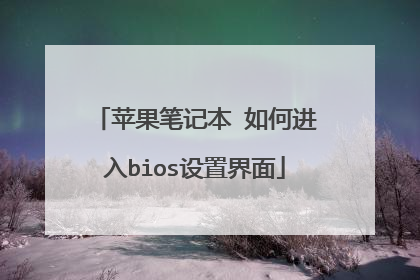
苹果笔记本macbook air/pro怎么进Bios设置 快捷键进U盘启动
设置步骤: 1、开机出现画面的时候按F2进入bios界面;2、键盘方向键左右移动找到“boot”菜单;3、在“boot”中找到“boot option #1”;4、在“boot”中找到“boot option #1“按回车键,即可找的到U盘; 5、选择完后按F10保存退出。重启电脑就可以按照选择用u盘启动了。

苹果笔记本怎么进入bios
苹果笔记本怎么进入bios?其实苹果笔记本、Mac电脑都是用EFI引导的,没有Bios设置,下面跟着我来一起了解下吧。 苹果笔记本进入bios方法 其实苹果笔记本、Mac电脑都是用EFI引导的,没有Bios设置,唯一可以设置的是开机的启动选项。直接在开机的时候按快捷键即可。 苹果笔记本没有Bios设置,如果想用U盘启动通常插入U盘,开机/重启的时候长按“optin键”。 便会进入一个开机启动选项界面。 使用方向键选择右边的“U盘启动”,按回车键进入。 直接就能进入U盘启动选项界面,可以根据自己的需求选择对应的选项。 附加: 苹果电脑是用EFI的,没有BIOS,唯一可以设置的是开机的启动选项。 可以在基于 Intel 的 Mac 电脑上使用下列启动键组合 启动时按住 C 键——从可启动 CD 或 DVD 光盘启动,如随机附带的 Mac OS X 安装光盘。 启动时按住 D 键——如果插入安装 DVD 1,则启动为 Apple Hardware Test (AHT)。 按住 Option-Command-P-R 键直至听到两声嘀嘀声——重置 NVRAM启动时按住 Option 键——启动进入 Startup Manager,您可以选择从一个 Mac OS X 宗卷启动。 注意:按住 N 键可显示出第一个可启动网络宗卷。 按住 Eject、F12 键,或者按住鼠标键(/触控板)——推出所有移动介质,如光盘。 启动时按住 N 键——试图从兼容的网络服务器(NetBoot)启动。 启动时按住 T 键——启动为 FireWire 目标磁盘模式。 启动时按住 Shift 键——启动为安全模式并且暂时关闭登录项。 启动时按住 Command-V 键——启动为 Verbose 模式。 启动时按住 Command-S 键——启动为单用户模式。 启动时按住 Option-N 键——使用默认启动镜像从 NetBoot 服务器启动。

苹果系统怎么进入bios?
苹果电脑没有Bios设置,可以进入类似于Bios的界面PE,操作步骤如下: 1、把大U盘插入苹果,点击商店。 2、搜索系统并下载它,点install disk xx。 3、点击create xx ,然后把系统关机。 4、U盘不要拔出,点击option。 5、然后点击开机键。 6、然后进入新的界面,点选U盘,那么即可进入到Mac的所谓的BIOS,pe界面。
苹果没有bios,和win不一样的。 BIOS = Basic In-/Output System,是一种FirmwareMac上的Firmware,PowerPC机种是Open Firmware,Intel机种是Extensible Firmware Interface你说的按哪个键进入,是BIOS [CMOS] Setup界面。这个一般是文本选单的,当然也有图形的(AMI出的WinBIOS,Phoenix也出过一种什么)。但是Mac上的不是——OF是纯粹命令行的Forth界面,EFI则根本进不去(当然,据说可以用bless替换成%22EFI sample implementation%22访问网址超出本站范围,不能确定是否安全继续访问 取消访问http://www.intel.com/technology/efi/main_sample.htm 中的Binary/BIOS32/Bin/GraphicsConsole.efi,这样就可以按空格进去)
是USB驱动没装吧.PC上玩MAC 很麻烦,少软件,少驱动.百度下USB驱动FOR MAC.应该跟BIOS没关系. GOOD LUCK!
如何进入BIOS查看机器配置
苹果没有bios,和win不一样的。 BIOS = Basic In-/Output System,是一种FirmwareMac上的Firmware,PowerPC机种是Open Firmware,Intel机种是Extensible Firmware Interface你说的按哪个键进入,是BIOS [CMOS] Setup界面。这个一般是文本选单的,当然也有图形的(AMI出的WinBIOS,Phoenix也出过一种什么)。但是Mac上的不是——OF是纯粹命令行的Forth界面,EFI则根本进不去(当然,据说可以用bless替换成%22EFI sample implementation%22访问网址超出本站范围,不能确定是否安全继续访问 取消访问http://www.intel.com/technology/efi/main_sample.htm 中的Binary/BIOS32/Bin/GraphicsConsole.efi,这样就可以按空格进去)
是USB驱动没装吧.PC上玩MAC 很麻烦,少软件,少驱动.百度下USB驱动FOR MAC.应该跟BIOS没关系. GOOD LUCK!
如何进入BIOS查看机器配置

